
Gmail adalah salah satu Email yang paling di minati para pencinta dunia maya karena Gmail dikenali dengan keamanannya yang luar biasa.
Berikut sedikit penjelasan kegunaan utama sebuah alamat Email :
- Email biasanya berguna mengakses Google Play Store pada Android dan juga untuk mengkonfirmasikan akun sosial media seperti salah satunya Facebook.
- Email juga sangat di butuhkan bagi mahasiswa dan juga mahasiswi, karena kadang ada saatnya Pak Dosen minta muridnya mengumpulkan tugas melalui Email.
- Masih banyak lagi kegunaan Email yang masih tidak sempat saya jelaskan.
Yang ingin mendaftar Akun Gmail melalui Android, silahkan ikuti beberapa instruksi lengkap dan detail berikut ini:
- Siapkan satu nomor ponsel untuk ditanam pada Akun Gmail yang akan dibuat.
(Tidak selamanya Gmail meminta nomor ponsel untuk di tanam). - Buka Browser pada Android, pada kolom Link Address, tulis "Gmail.com" (tanpa tanda kutip), perhatikan gambar berikut, jika sudah, klik Enter atau Lanjutkan.
- Pada form login Gmail, klik Opsi lainnya, lalu klik Ciptakan Akun.
- Pada form pengisian, isi data diri termasuk Nama Depan, Nama Belakang, Alamat Email
yang di inginkan, Kata Sandi, Identitas Kelahiran dan Nomor Ponsel yang benar.
(Kat
- Selanjutnya akan terbuka tab Privasi dan Ketentuan, anda tinggal rool atau gulir ke bawah hingga muncul tombol SAYA SETUJU, klik tombol itu. Selanjutnya ini Tergantung perangkat ponsel anda, jika sudah sering melakukan pendaftaran Email dengan menggunakan metode yang sama biasanya tidak langsung terdaftar dan akan di mintai Memverifikasi Akun Tersebut melalui telepon seluler, masukkan nomor ponsel anda pada pengisian nomer ponsel dengan gaya tulis awalan 0 atau +, seperti : 08123......Atau +628123. Dan untuk metode pengiriman kodenya, minta saja melalui Pesan Teks (SMS), agar lebih mudah.
- Periksa kotak masuk pesan anda dan Konfirmasikan Kode yang anda terima melalui Pesan Text (SMS) dari Google, dan tekan Lanjutkan.
- Tunggu Sampai selesai dan akan muncul gambar seperti berikut, cukup tekan Lanjutkan ke Gmail.
- Jika tampilan berikutnya seperti pada gambar di bawah ini, berarti anda berhasil membuat Akun Gmail dengan benar dan telah siap di gunakan
Jika Anda masih bingung silahkan melihat Video Tutorial yang saya buat berikut ini :
Sekian tutorial kami tentang cara membuat akun Gmail Via Android, semoga bermanfaat untuk anda.
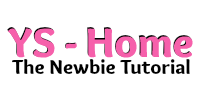












Post a Comment